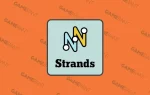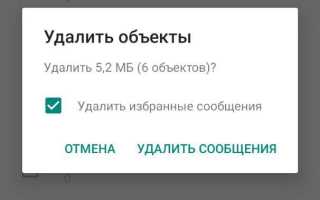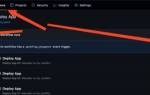WhatsApp стал неотъемлемой частью нашей повседневной жизни, обеспечивая удобное и быстрое общение с друзьями, семьей и коллегами. Однако с течением времени приложение может занять значительное количество места на вашем телефоне из-за хранения медиафайлов, чатов и других данных. В этой статье мы рассмотрим, как освободить место на вашем устройстве, чтобы вы могли продолжать пользоваться WhatsApp без лишних проблем и задержек. Узнав о простых и эффективных способах оптимизации пространства, вы сможете улучшить производительность своего телефона и избежать необходимости в его замене.
1. Отключите автоматическую загрузку.
Автоматическая загрузка медиафайлов в WhatsApp может значительно увеличить объем занимаемого приложения пространства на вашем устройстве. По умолчанию, когда вы получаете фотографии, видео или голосовые сообщения, они автоматически загружаются и сохраняются в памяти вашего телефона. Это может привести к тому, что ваше устройство быстро заполняется, особенно если вы состоите в нескольких группах или получаете много медиафайлов от друзей и знакомых.
Чтобы отключить автоматическую загрузку, откройте приложение WhatsApp и перейдите в настройки. Для этого нажмите на три точки в правом верхнем углу экрана, затем выберите «Настройки». Далее перейдите в раздел «Хранилище и данные». Здесь вы увидите опцию «Автоматическая загрузка медиа». Вы можете настроить параметры для загрузки медиафайлов в зависимости от типа соединения: мобильные данные, Wi-Fi или при роуминге. Рекомендуется отключить автоматическую загрузку для мобильных данных и роуминга, чтобы избежать неожиданных расходов и переполнения памяти.
Кроме того, вы можете выбрать, какие типы медиафайлов вы хотите загружать автоматически. Например, если вы не хотите загружать видео, вы можете оставить только фотографии и аудиофайлы. Это позволит вам контролировать, что именно сохраняется на вашем устройстве, и значительно сократит объем занимаемого пространства.
Не забывайте периодически проверять настройки автоматической загрузки, особенно после обновлений приложения, так как некоторые изменения могут сбросить ваши предпочтения. Отключив автоматическую загрузку, вы сможете более эффективно управлять хранилищем вашего телефона и избежать ненужного заполнения памяти.
Эксперты отмечают, что WhatsApp действительно может занимать значительное количество места на мобильных устройствах. Это связано с тем, что приложение хранит не только текстовые сообщения, но и медиафайлы, такие как фотографии, видео и голосовые сообщения. По мнению специалистов, регулярная очистка чатов и удаление ненужных медиафайлов могут существенно помочь в освобождении пространства. Рекомендуется также использовать функцию автоматического удаления старых сообщений и медиа, что позволит избежать накопления лишних данных. Кроме того, пользователи могут рассмотреть возможность переноса медиафайлов на облачные хранилища, что не только освободит место на устройстве, но и обеспечит доступ к важным файлам в любое время. Важно помнить, что поддержание порядка в приложении поможет не только сэкономить место, но и улучшить общую производительность телефона.

2. Удалите медиафайлы WhatsApp.
После отключения автоматической загрузки следующее, что вам нужно сделать, это найти ненужные медиафайлы и удалить их. Если вы сохраните фотографии и видео в галерее телефона, вы сможете удалить их прямо оттуда. Но будет проще, если вы управляете медиафайлами WhatsApp в приложении.
Прежде чем делать это, вам следует создать резервную копию своих чатов, чтобы не удалить что-то важное. У нас есть руководство по резервному копированию чатов WhatsApp на Google Диск для пользователей Android.
В WhatsApp есть медиа-менеджер, который показывает, сколько места занимает WhatsApp по сравнению с другими приложениями на вашем телефоне. Он также упорядочивает чаты и медиафайлы в зависимости от того, сколько места они занимают. Вот как его использовать:
- В настройках WhatsApp перейдите в раздел «Хранилище и данные» и выберите «Управление хранилищем».
- Используйте раздел «Просмотр и удаление элементов», чтобы просмотреть медиафайлы размером более 5 МБ. Выберите и удалите те, которые вам больше не нужны.
- Вернитесь в Управление хранилищем.
- Прокрутите до раздела «Чаты и каналы», и вы увидите все ваши чаты, ранжированные по тому, сколько места они занимают.
- Коснитесь любого чата, и вы сможете удалять мультимедийные файлы отдельно для каждого чата.
Страница «Управление хранилищем» одинакова на iPhone и телефоне Android.
| Метод освобождения места | Описание | Эффективность |
|---|---|---|
| Удаление медиафайлов (фото, видео) | Удаление загруженных фото, видео и голосовых сообщений из чатов. Можно удалить все сразу или выборочно. | Высокая |
| Очистка кэша WhatsApp | Удаление временных файлов, которые WhatsApp использует для ускорения работы. | Средняя |
| Удаление чатов | Удаление отдельных чатов или всей истории переписки. Можно удалить чаты, сохранив или не сохранив медиафайлы. | Высокая |
| Удаление групп | Удаление из групп, в которых вы давно не участвуете и которые занимают много места. | Средняя |
| Использование облачного хранилища | Перенос медиафайлов из WhatsApp в облачное хранилище (Google Drive, iCloud) для освобождения места на телефоне. | Высокая |
| Удаление устаревших резервных копий | Удаление старых резервных копий WhatsApp, которые занимают много места. | Высокая |
| Перенос WhatsApp на SD-карту (если доступно) | Перенос файлов WhatsApp на SD-карту, если ваш телефон поддерживает эту функцию. | Высокая (если доступно) |
| Установка более легкой версии WhatsApp (если доступно) | Использование облегченной версии WhatsApp, которая занимает меньше места. | Высокая (если доступно) |
Интересные факты
Вот несколько интересных фактов о том, как WhatsApp может занимать много места на телефоне и как с этим справиться:
-
Хранение медиафайлов: WhatsApp автоматически загружает и сохраняет медиафайлы (фото, видео, аудио), полученные в чатах, что может занимать значительное количество памяти. По данным исследований, пользователи могут накапливать гигабайты данных всего за несколько месяцев активного общения.
-
Функция архивирования: Чтобы освободить место, пользователи могут использовать функцию архивирования чатов. Это позволяет скрыть менее активные беседы, не удаляя их, и тем самым уменьшить количество отображаемых чатов, что может помочь в управлении памятью.
-
Настройки автоматической загрузки: WhatsApp предоставляет возможность настроить автоматическую загрузку медиафайлов. Пользователи могут выбрать, какие файлы загружать только по Wi-Fi, а какие — вообще не загружать, что помогает контролировать использование памяти и трафика.
Эти простые шаги могут значительно помочь в освобождении места на вашем устройстве.

3. Включите исчезающие сообщения.
Одним из эффективных способов управления пространством на вашем устройстве является использование функции исчезающих сообщений. Эта функция позволяет вам устанавливать таймер на сообщения, после истечения которого они автоматически удаляются из чата. Это не только помогает поддерживать порядок в ваших беседах, но и значительно снижает объем хранимых данных.
Чтобы включить исчезающие сообщения, откройте нужный чат и нажмите на имя контакта или группы в верхней части экрана. В меню, которое появится, найдите опцию «Исчезающие сообщения». После активации этой функции вы сможете выбрать время, через которое сообщения будут удалены — 24 часа, 7 дней или 90 дней. Это значит, что все отправленные и полученные сообщения в этом чате будут автоматически удаляться по истечении указанного времени.
Важно отметить, что исчезающие сообщения не удаляются мгновенно; они исчезают только после того, как пройдет установленный вами срок. Кроме того, если кто-то сделает скриншот или скопирует текст сообщения до его исчезновения, у вас не будет возможности его восстановить. Поэтому стоит помнить, что эта функция больше подходит для неформального общения, где конфиденциальность и временность сообщений имеют значение.
Использование исчезающих сообщений также может помочь вам избежать накопления ненужных медиафайлов, так как многие пользователи отправляют фотографии и видео в чаты. Если вы активируете эту функцию, то медиафайлы, отправленные в исчезающих сообщениях, также будут удаляться через установленный вами срок. Это значительно сократит объем данных, хранящихся на вашем устройстве, и поможет вам поддерживать порядок в вашем WhatsApp.
Включив исчезающие сообщения, вы сможете не только освободить место на своем телефоне, но и сделать общение более легким и непринужденным. Это отличный способ контролировать информацию, которая сохраняется на вашем устройстве, и избежать ненужного раздувания памяти.
Контролируйте раздувание WhatsApp
Если вы хотите избежать попыток найти то, что следует удалять, чтобы освободить место каждый месяц, лучше всего принять превентивную позицию против раздувания WhatsApp. Meta представила в WhatsApp видео и фотографии высокой четкости, и простая автоматическая загрузка их в ваше хранилище может привести к тому, что WhatsApp будет занимать место быстрее.

5. Переносите медиафайлы на облачное хранилище.
Перенос медиафайлов на облачное хранилище — это один из самых эффективных способов освободить место на вашем телефоне, особенно если вы активно используете WhatsApp для обмена фотографиями, видео и голосовыми сообщениями. Облачные сервисы, такие как Google Drive, Dropbox или iCloud, предоставляют удобные решения для хранения данных, позволяя вам получить доступ к вашим файлам с любого устройства, подключенного к интернету.
Вот несколько шагов, которые помогут вам перенести медиафайлы на облачное хранилище:
- Выберите облачное хранилище: Существует множество облачных сервисов, и выбор зависит от ваших предпочтений. Google Drive предлагает 15 ГБ бесплатного пространства, Dropbox — 2 ГБ, а iCloud — 5 ГБ. Убедитесь, что выбранный вами сервис поддерживает необходимые функции, такие как автоматическая синхронизация и возможность совместного доступа к файлам.
- Скачайте и установите приложение: Если вы еще не установили приложение выбранного вами облачного хранилища, сделайте это. Большинство сервисов имеют мобильные приложения, которые упрощают процесс загрузки и управления файлами.
- Создайте папку для медиафайлов WhatsApp: Для удобства хранения создайте отдельную папку в облачном хранилище, куда вы будете загружать все медиафайлы, полученные через WhatsApp. Это поможет вам легко находить нужные файлы в будущем.
- Экспортируйте медиафайлы из WhatsApp: Откройте чат в WhatsApp, где находятся медиафайлы, которые вы хотите перенести. Нажмите на имя контакта или группы в верхней части экрана, затем выберите «Медиафайлы, ссылки и документы». Здесь вы увидите все отправленные и полученные файлы. Выберите нужные медиафайлы и нажмите на кнопку «Поделиться». Выберите приложение облачного хранилища и загрузите файлы в созданную папку.
- Удалите загруженные файлы из WhatsApp: После успешной загрузки медиафайлов в облачное хранилище, вернитесь в WhatsApp и удалите эти файлы из чата. Это освободит место на вашем устройстве. Вы можете удалить отдельные файлы или очистить весь чат, если он больше не нужен.
- Настройте автоматическую загрузку: Многие облачные сервисы предлагают возможность автоматической загрузки медиафайлов с вашего устройства. Настройте эту функцию, чтобы новые фотографии и видео автоматически загружались в облако, что поможет вам избежать переполнения памяти в будущем.
Перенос медиафайлов на облачное хранилище не только освободит место на вашем телефоне, но и обеспечит безопасность ваших данных. В случае потери или повреждения устройства, вы всегда сможете восстановить доступ к своим файлам через облако. Кроме того, облачные сервисы позволяют легко делиться медиафайлами с друзьями и семьей, что делает их отличным инструментом для совместного использования контента.
Вопрос-ответ
Как сделать, чтобы WhatsApp не занимал много места?
Если WhatsApp занимает слишком много места, запустите приложение и перейдите в Настройки >, Использование данных и хранилища >, Использование хранилища. Здесь отобразится список контактов и групп с указанием использования данных. Вы можете нажать на любой контакт и выбрать очистку данных (документов, фотографий и видео).
Как сделать, чтобы WhatsApp не забивал память?
Перейдите в настройки WhatsApp на Android или iOS. В разделе «Данные и хранилище» — «Автозагрузка медиа» выберите нужный пункт (фото, аудио, видео, документы). Запретите автозагрузку медиа либо установите загрузку только по Wi-Fi для экономии мобильного трафика.
Почему WhatsApp так много весит?
По умолчанию в WhatsApp активирована автозагрузка всех медиафайлов. Это означает, что картинки, музыка, анимации и многое другое автоматически сохраняются в памяти смартфона. С одной стороны это позволяет получить доступ к контенту даже оффлайн. С другой — масса ненужных файлов засоряют ценное пространство.
Как очистить WhatsApp от мусора?
На вкладке Чаты нажмите >, Настройки >, Чаты >, История чатов. Нажмите Очистить все чаты. Поставьте или снимите галочку в пункте Также удалить медиафайлы, полученные в чатах, из галереи устройства и Удалить избранные сообщения. Нажмите Очистить чаты.
Советы
СОВЕТ №1
Очистите кэш приложения. Зайдите в настройки вашего телефона, найдите раздел «Приложения», выберите WhatsApp и нажмите на «Очистить кэш». Это поможет удалить временные файлы, которые занимают место, не затрагивая ваши чаты и медиафайлы.
СОВЕТ №2
Удалите ненужные медиафайлы. Перейдите в раздел «Настройки» WhatsApp, затем в «Хранилище и данные», и выберите «Управление хранилищем». Здесь вы сможете увидеть, какие файлы занимают больше всего места, и удалить те, которые вам не нужны.
СОВЕТ №3
Настройте автоматическую загрузку медиафайлов. В разделе «Настройки» > «Чаты» > «Автозагрузка медиа» вы можете выбрать, какие типы файлов (фото, видео, документы) загружать автоматически, чтобы избежать переполнения памяти ненужными файлами.
СОВЕТ №4
Регулярно архивируйте важные чаты. Если у вас есть важные разговоры, которые вы не хотите потерять, используйте функцию архивации. Это позволит вам скрыть чаты из основного списка и освободить место, не удаляя информацию.